Slik setter du opp nettbrettet
 Nettbrettet er plassert som et praktisk vindu som gir tilkobling til Internett. Men for å utføre oppgavene må den først konfigureres riktig.
Nettbrettet er plassert som et praktisk vindu som gir tilkobling til Internett. Men for å utføre oppgavene må den først konfigureres riktig.
Innholdet i artikkelen
Når nettbrettet trenger justering
Nettbrettet må konfigureres når brukerens preferanser krever det.
- Stort sett skjer dette rett etter kjøpet. Standardinnstillingene inneholder ikke radikale endringer, men mest sannsynlig vil de ikke oppfylle brukerens krav.
- Du må også konfigurere gadgeten på nytt i det øyeblikket det oppstod en systemfeil, og jeg måtte tilbakestille enheten til fabrikkinnstillingenefor å starte på nytt med et rent ark.
- Menyen for parameterinnstillinger er alltid tilgjengelig. Og hvis plutselig brukerens preferanser er endret, så kan han umiddelbart gjøre endringer i systemet eller varslingsgrensesnittet. Ofte vil installasjon og drift av applikasjoner være følsomme for redigeringer, og etter tilbakestilling av innstillingene må du endre noe.
Det er umulig å forutsi når behovet for å redigere innstillinger vil oppstå, så du må alltid være forberedt på dette.
Hvordan sette opp et Android-nettbrett
For å sikre at det ikke er noen problemer når du bruker enheten, er det nødvendig å forberede den på riktig måte for drift.
Lader
 Umiddelbart etter at du har kjøpt en nettbrett, må du lade enheten. Noen produsenter sikrer ikke at dingser belastes før salg. Men selv om enheten ble ladet, er det ukjent hvor lenge den sto på disken.
Umiddelbart etter at du har kjøpt en nettbrett, må du lade enheten. Noen produsenter sikrer ikke at dingser belastes før salg. Men selv om enheten ble ladet, er det ukjent hvor lenge den sto på disken.
Lading gjøres som følger.
- Ta USB-kabelen som følger med i settet.
- Koble en adapter med en plugg til den (i eldre versjoner er adapteren uatskillelig koblet til ledningen).
- Bruk den til å koble til enheten og stikkontakten.
Mens nettbrettet lades, anbefales det les bruksanvisningen. Den vil ikke inneholde trinnvise instruksjoner for å sette opp nettbrettet og klargjøre det for bruk. Men der kan du finne de grunnleggende konseptene som rett og slett er nødvendige for å forstå egenskapene til dingsen.
Inkludering
 Etter full lading (statusen vises på nettbrettets skjerm) du må slå på enheten. Dette gjøres ved å holde inne strømknappen (som vises i instruksjonene) til bildet på skjermen endres. Nå gjenstår det bare å vente på at systemet starter helt opp.
Etter full lading (statusen vises på nettbrettets skjerm) du må slå på enheten. Dette gjøres ved å holde inne strømknappen (som vises i instruksjonene) til bildet på skjermen endres. Nå gjenstår det bare å vente på at systemet starter helt opp.
MERK FØLGENDE! Bruk av nettbrettet mens det er koblet til i en lengre periode kan redusere den totale batterikapasiteten.
Det anbefales å koble ledningen fra stikkontakten før bruk. Hvis du misbruker denne behandlingen, vil nettbrettet snart bli "bundet til stikkontakten."
Innstillinger
Innstillingsmenyen finner du ved å trykke på sekspakningsbildet på hovedskjermen med fingeren. Den nødvendige delen er angitt med tannhjul eller en skiftenøkkel (med navnet "Innstillinger" eller Settigs). Avhengig av produsenten kan innstillingene deles inn i seksjoner eller presenteres som en enkelt liste.I begge tilfeller bør det ikke oppstå problemer med orientering. Det trinnvise første oppsettet av gadgeten inkluderer følgende trinn.
Språkvalg
Ofte helt i begynnelsen, selv før du logger på systemet, vil brukeren bli bedt om å velge et systemspråk. Det er lett å finne den rette i listen, siden navnene er skrevet på samme språk som de tilsvarer.
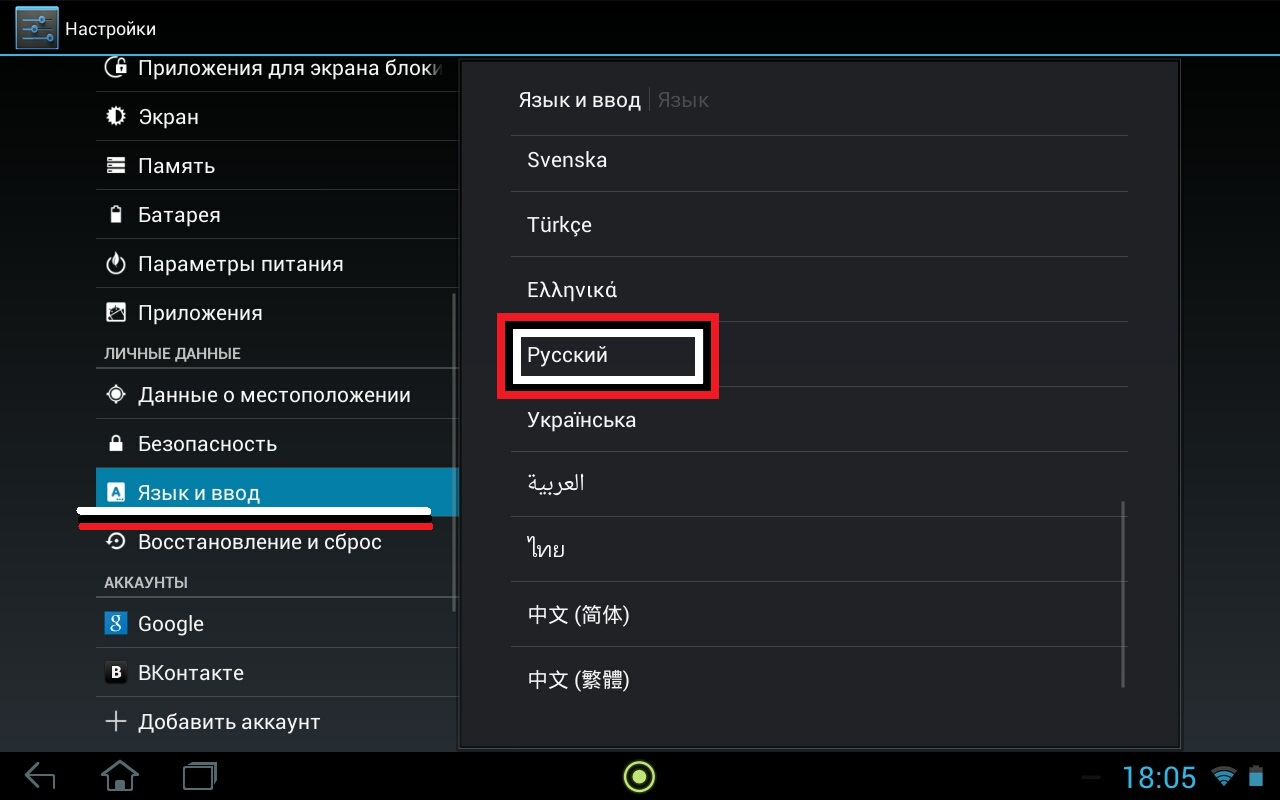
HENVISNING! Hvis et slikt tilbud ikke er mottatt, og du må endre språket, går du bare til Språk-delen.
Velge et Wi-Fi-nettverk
Handlingen er enkel:
- flytt vippebryteren med fingeren til siden;
- vent til tilgjengelige nettverk vises;
- velg den passende.
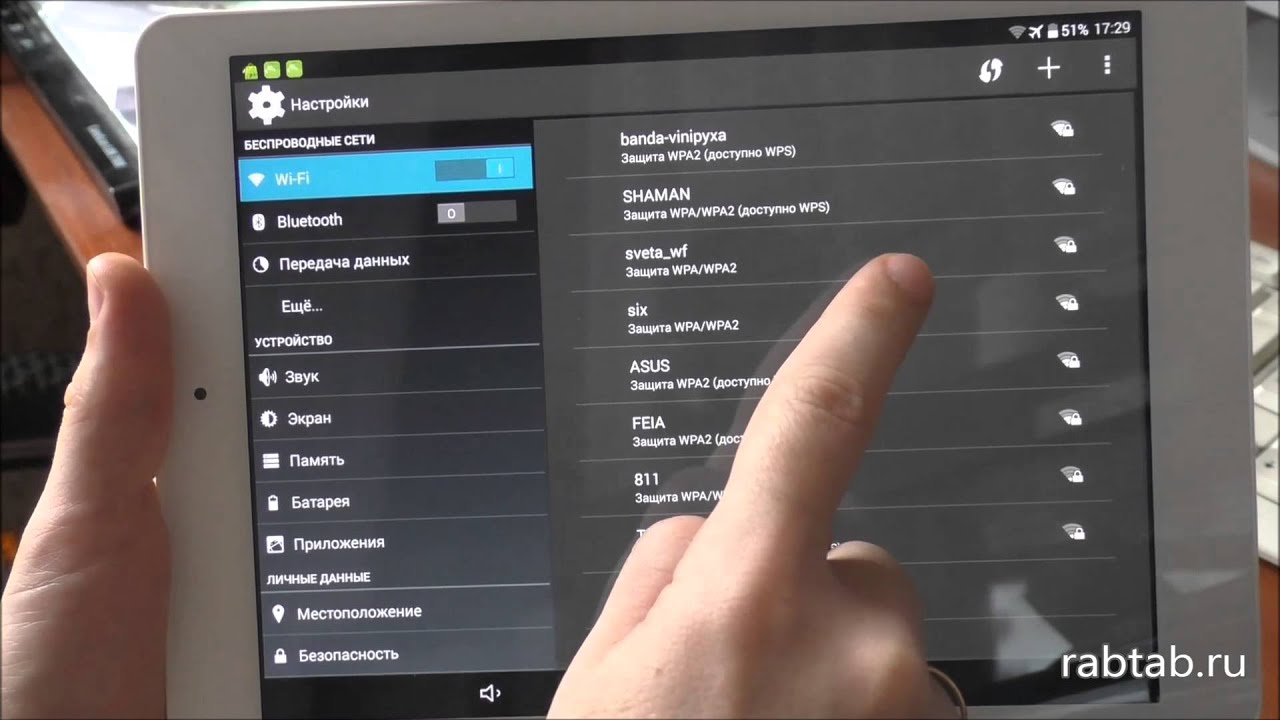
VIKTIG! På noen nettbrett, mens du kobler til et Wi-Fi-nettverk, er alt annet arbeid suspendert.
Tid og dato
I denne delen vil du bli bedt om å stille inn nøyaktig dato (bare skriv inn ønsket nummer) og klokkeslett ved å velge tidssonen.
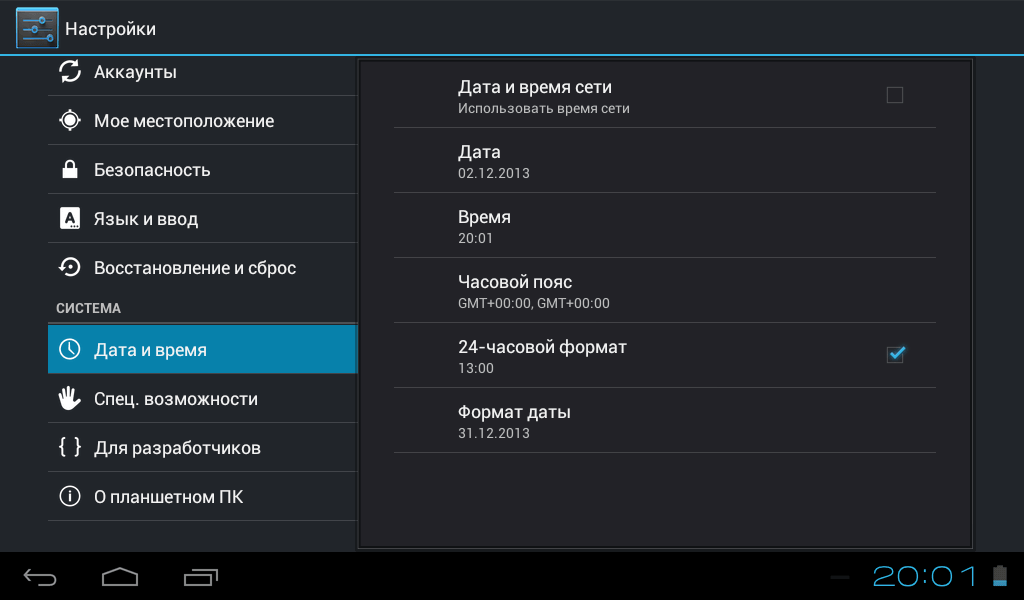
Som praksis viser, spiller geografisk plassering ingen rolle. Du trenger bare å velge noe nær nåværende øyeblikk. Og etter det, sett i tillegg alt nøyaktig til minuttet.
Systemet vil også her tilby tidsvisningsformatet: 12 eller 24 timer, visningsplassering og klokkens utseende. Denne delen er viktig for arbeid på Internett.
VIKTIG! Nettleseren vil ikke vise søkeresultater hvis enheten er satt til feil dato og klokkeslett.
Setter opp Google-konto
Representerer autorisasjon i Google-tjenester. Dette vil tillate nettbretteieren å bruke ulike nettverksfunksjoner levert av Android-produsenter. En Internett-tilkobling kan være nødvendig for å fullføre dette trinnet.
Data backup
Lar deg lagre profilinnstillinger eller filer som er lagret på nettbrettet. Hvis en eksisterende enhet blir ødelagt, vil brukeren ha muligheten til å logge på Google-kontoen fra en annen gadget og gjenopprette alt.
Hvordan sette opp et nettbrett med andre operativsystemer
Spesifikke innstillinger for nettbrett og iPader som kjører på andre operativsystemer gir ikke signifikante forskjeller fra Android.
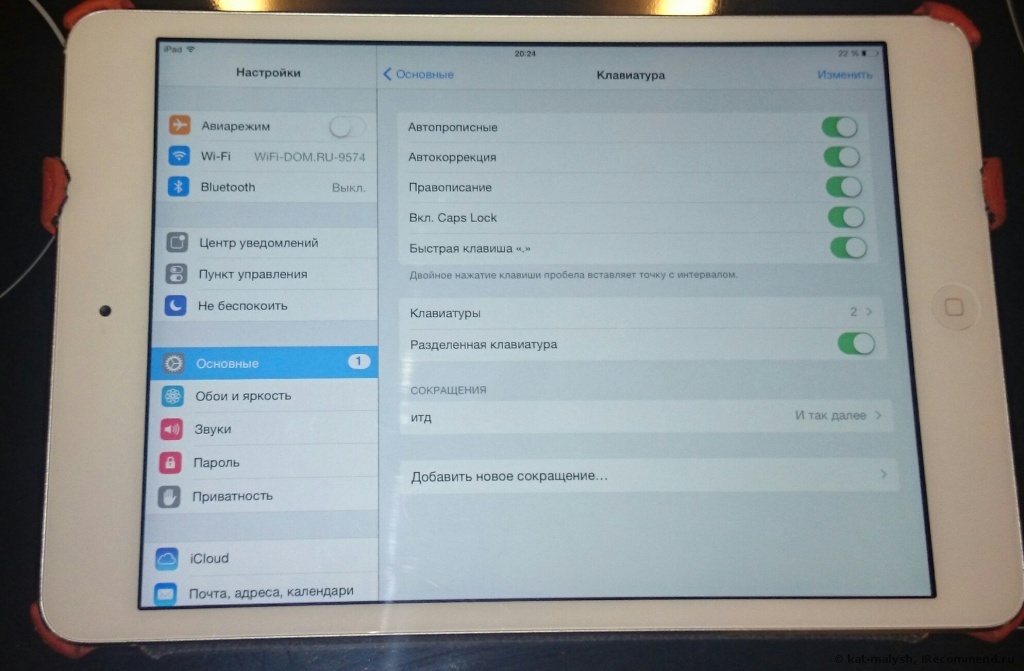
Forskjellen vil være i litt forskjellige metoder for databeskyttelse og autorisasjon i et annet system enn Google.
De grunnleggende trinnene er de samme. Produsenter sørget spesielt for dette slik at en person som er vant til ett system lett kan forstå et annet.





